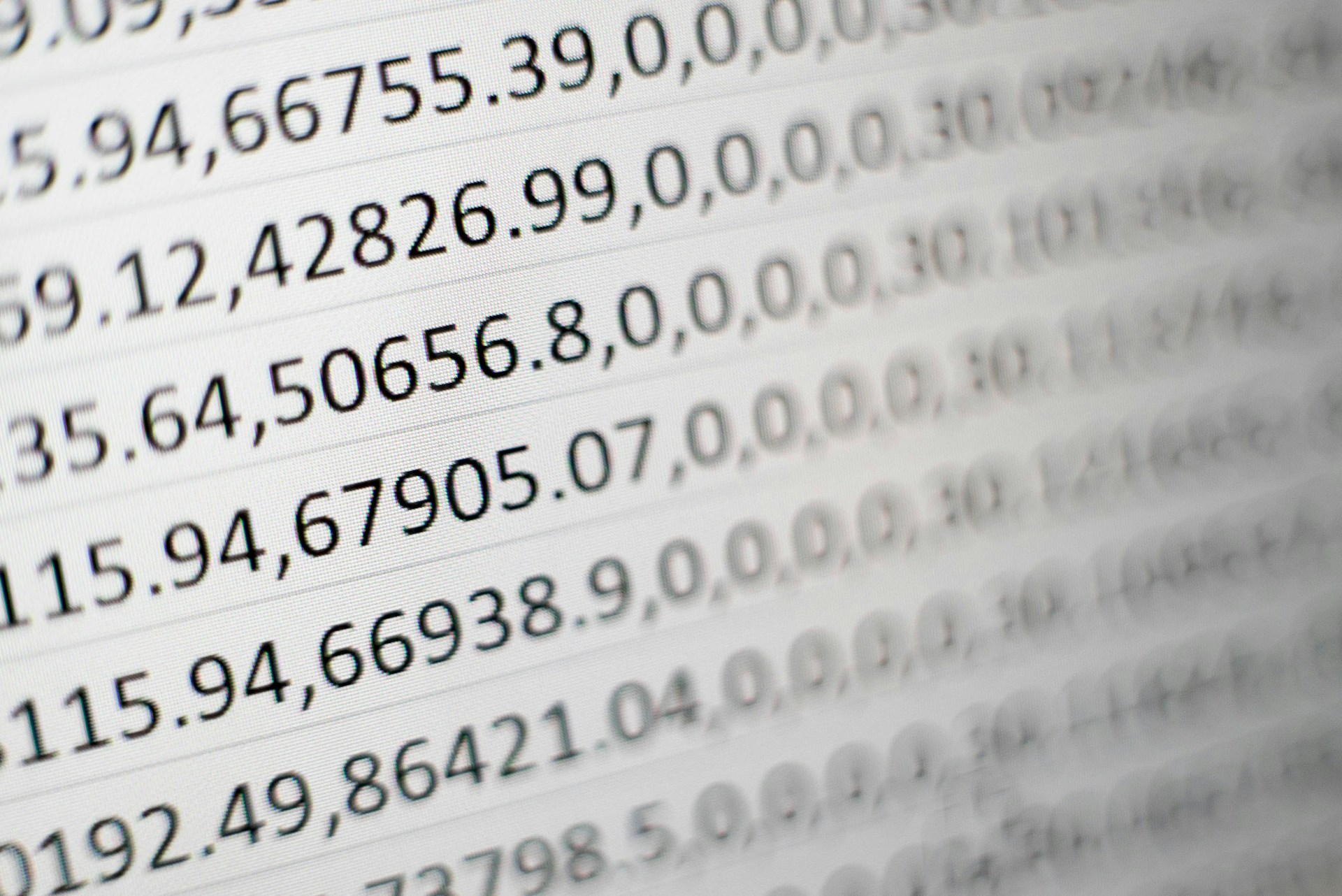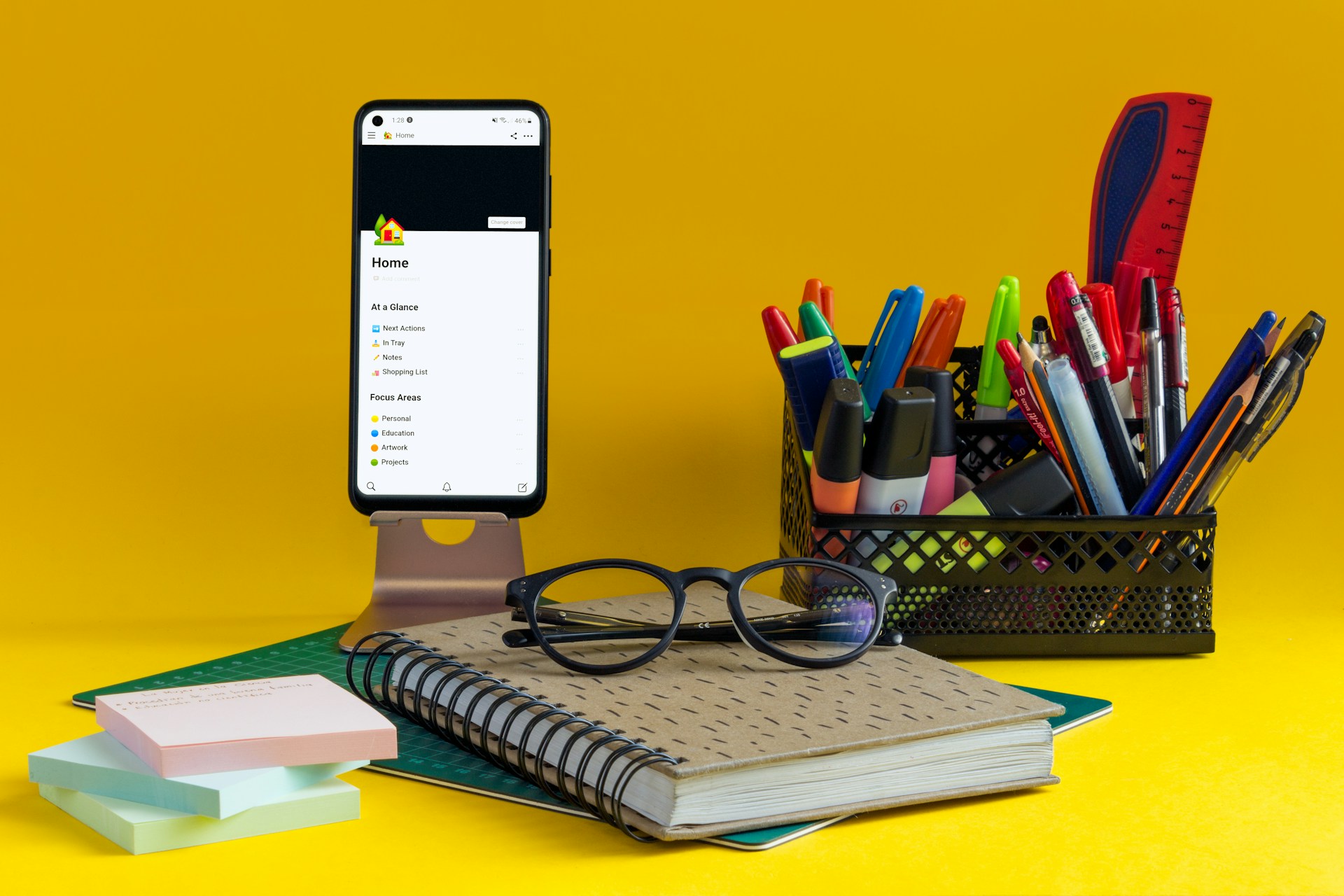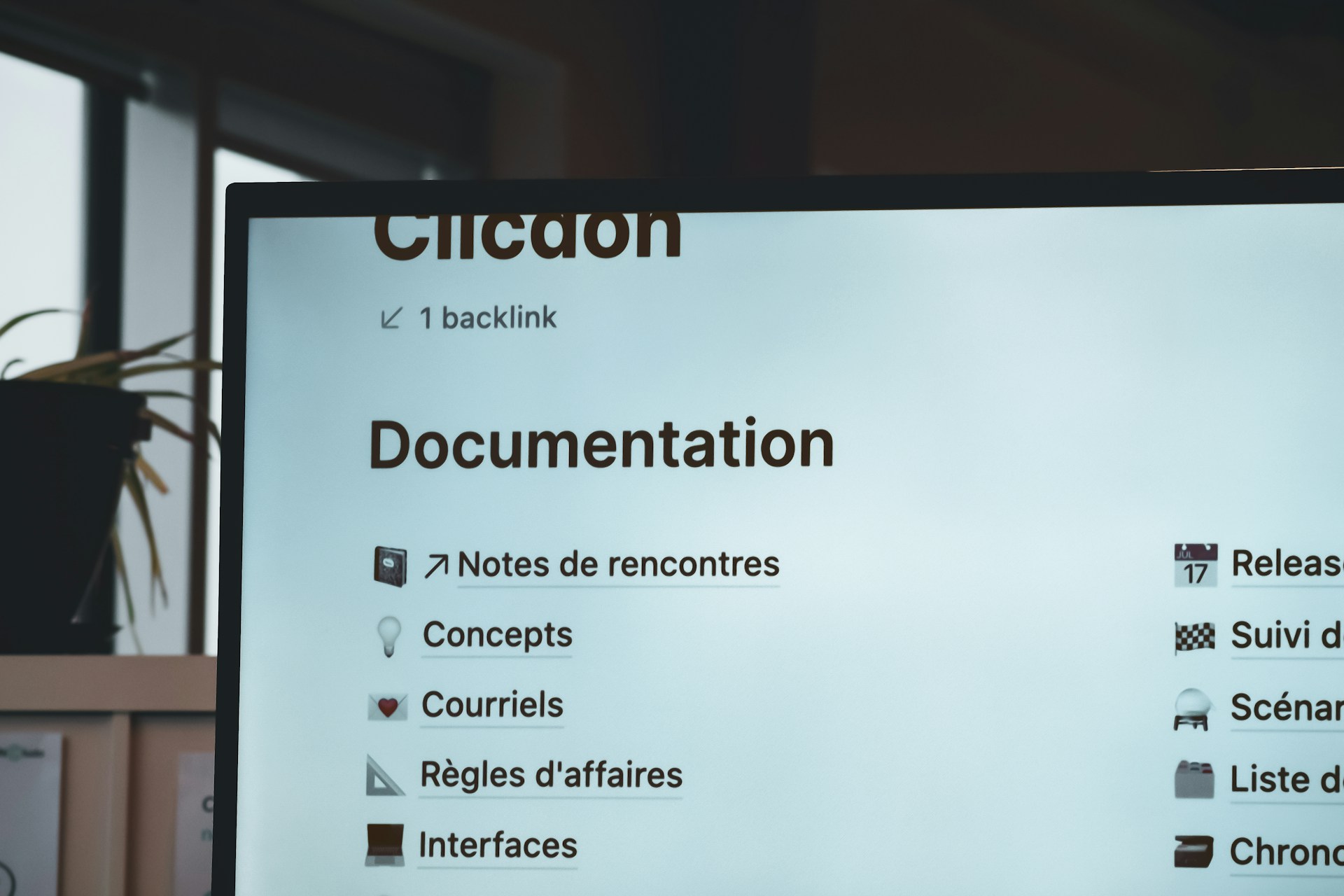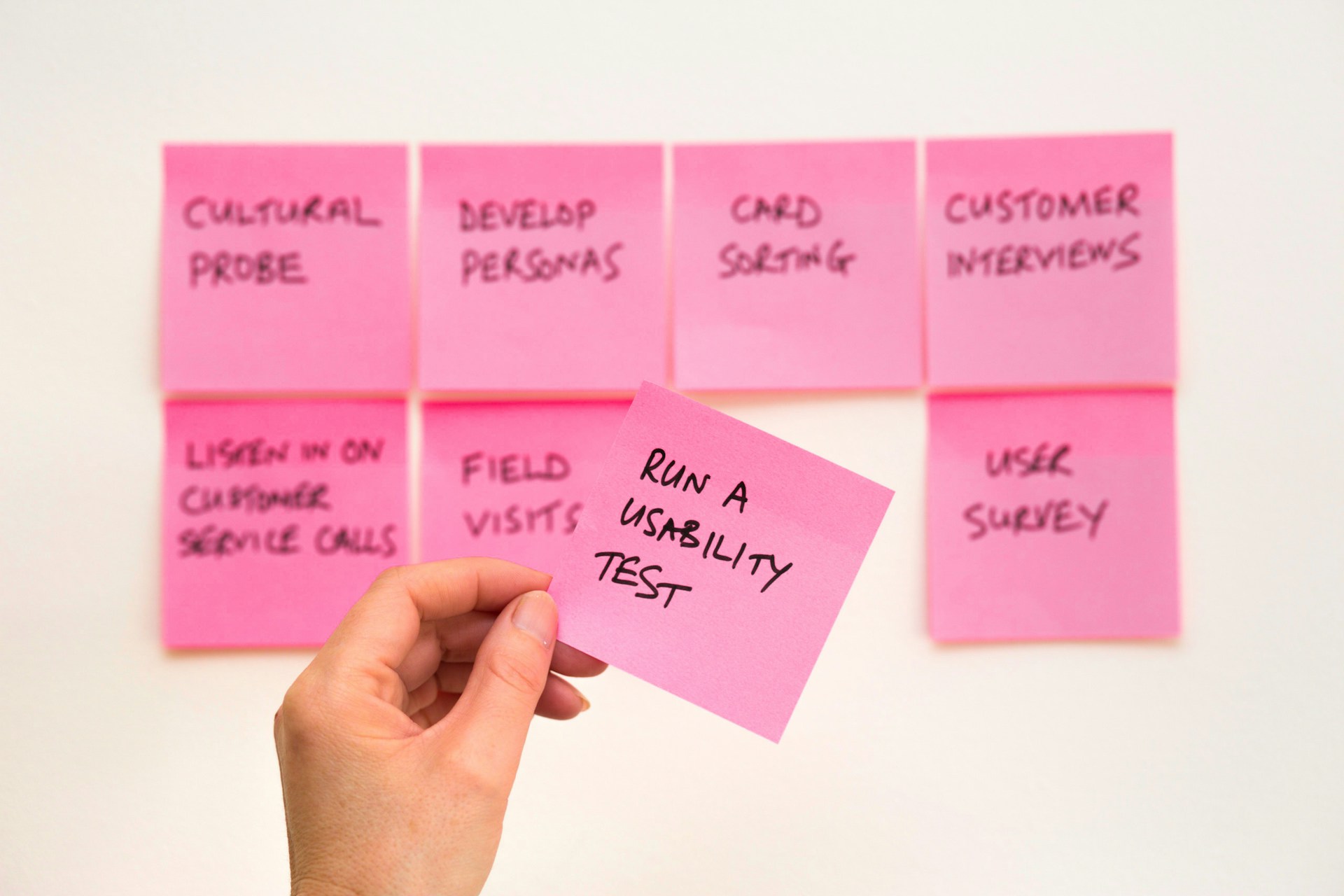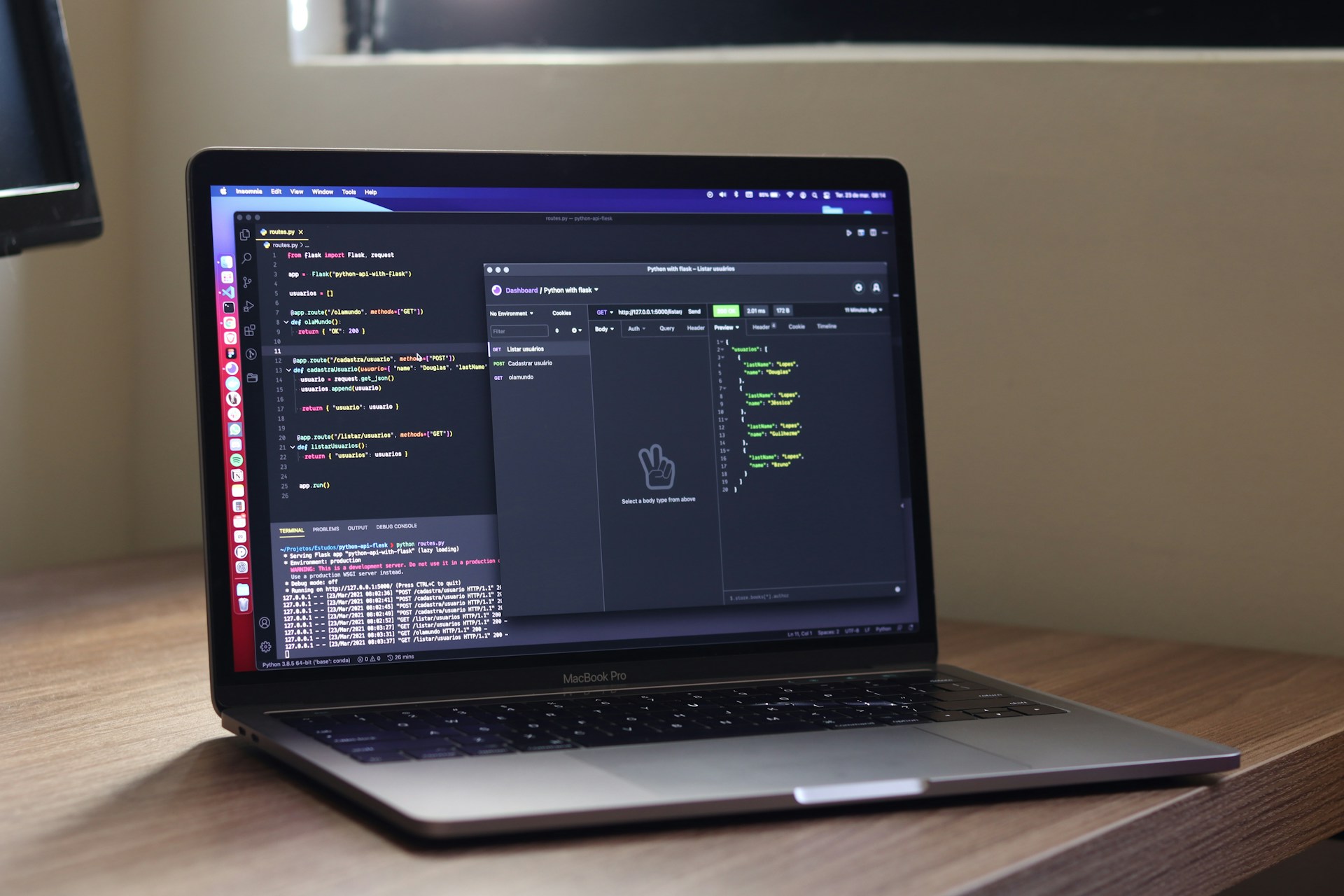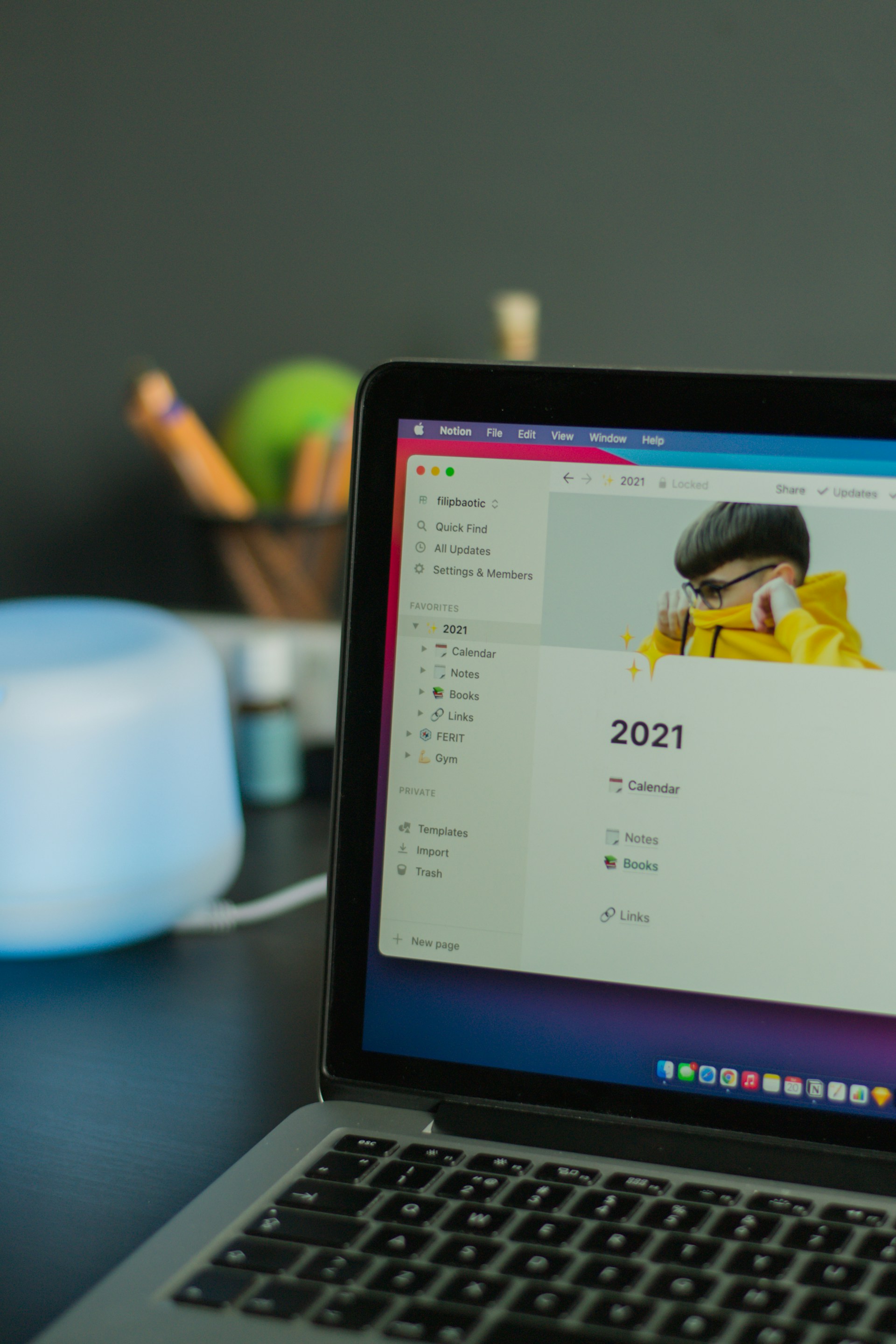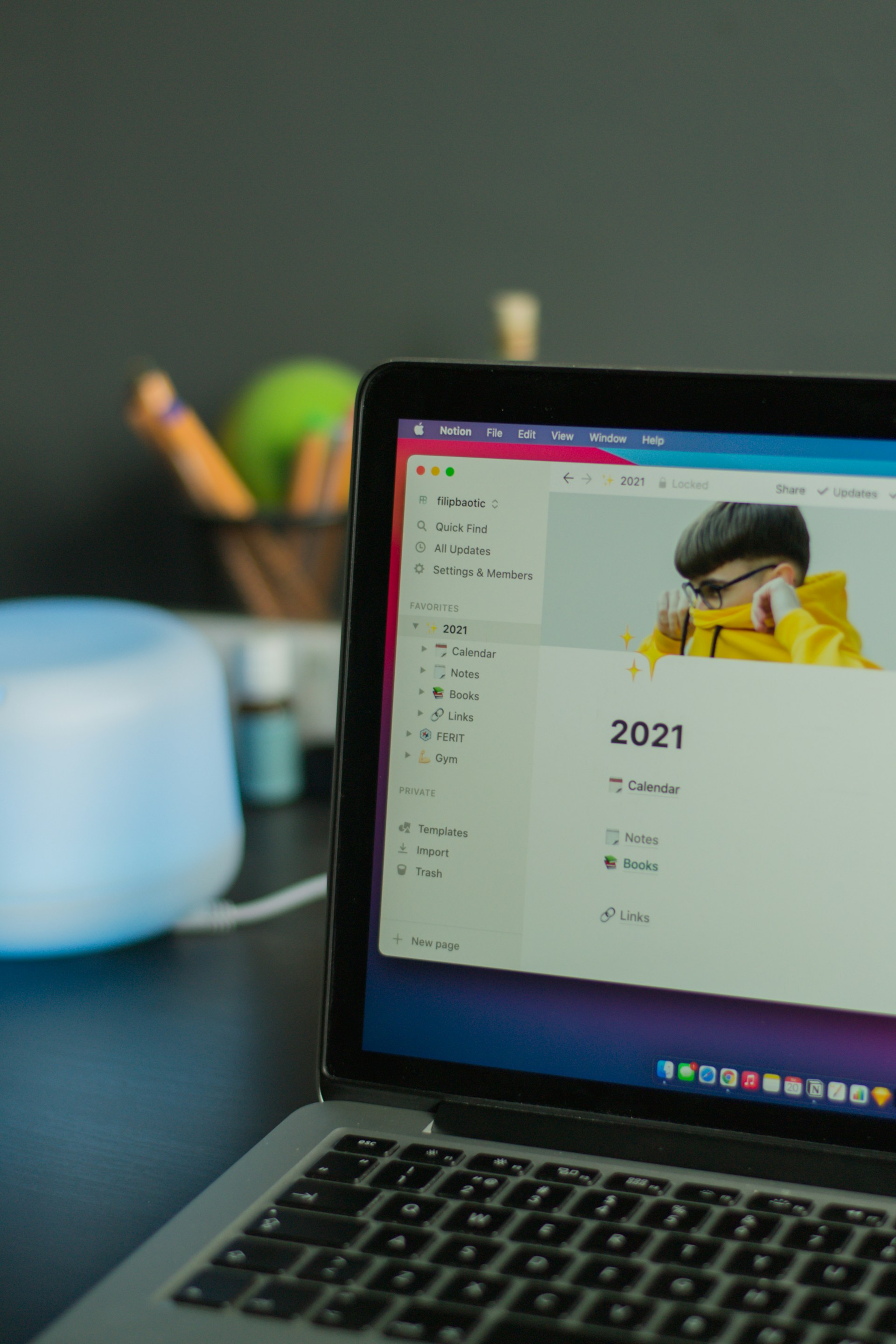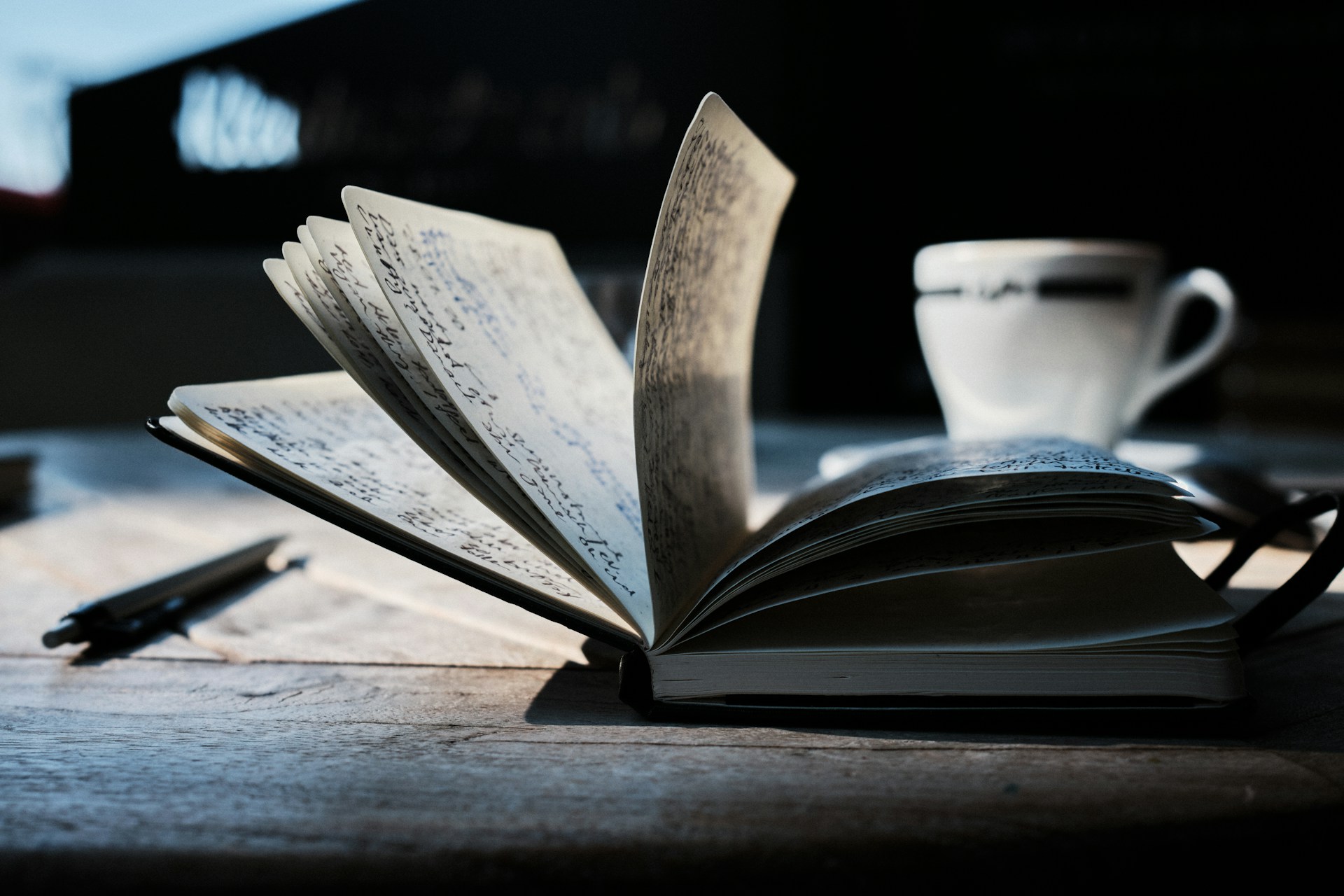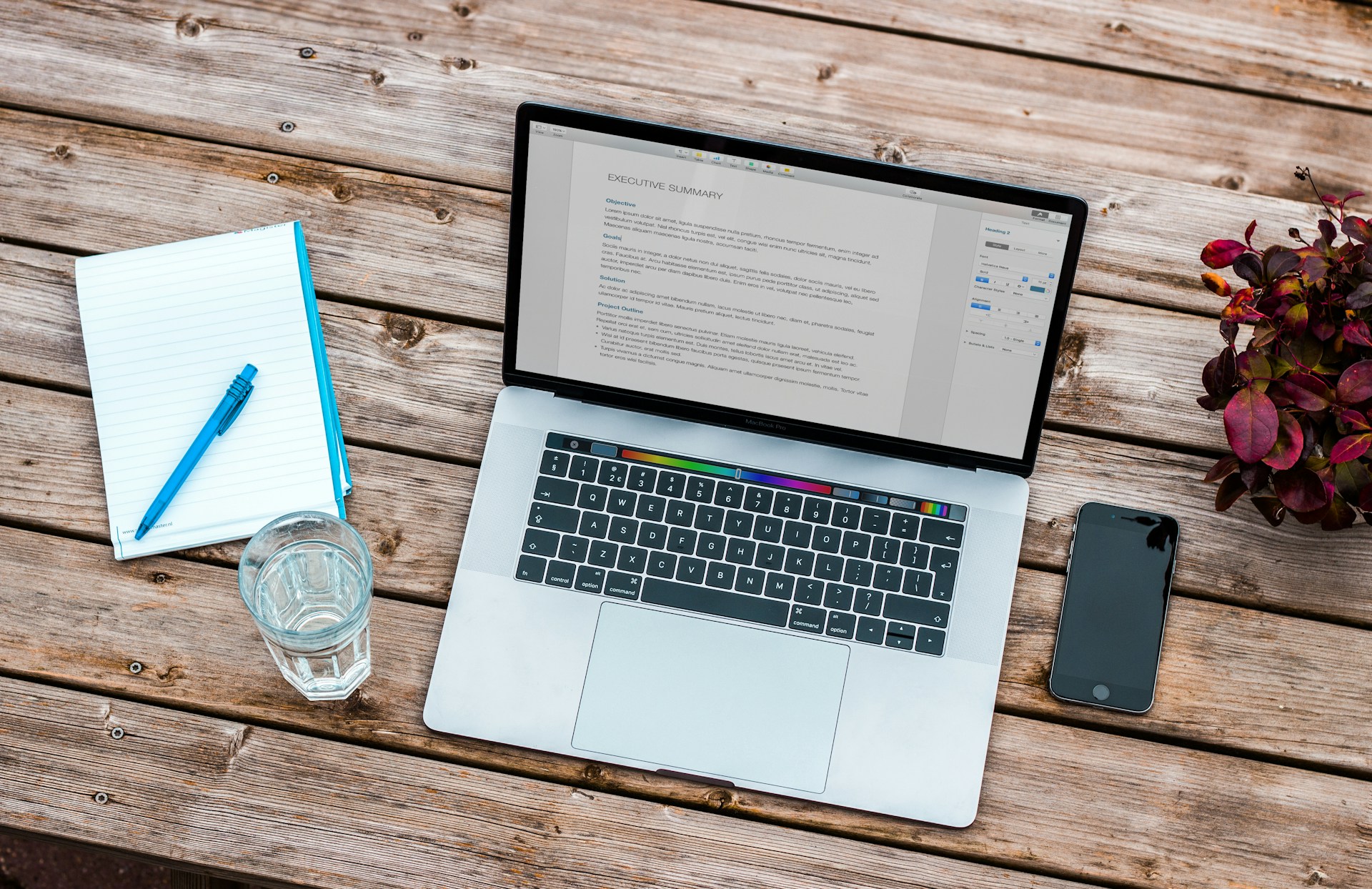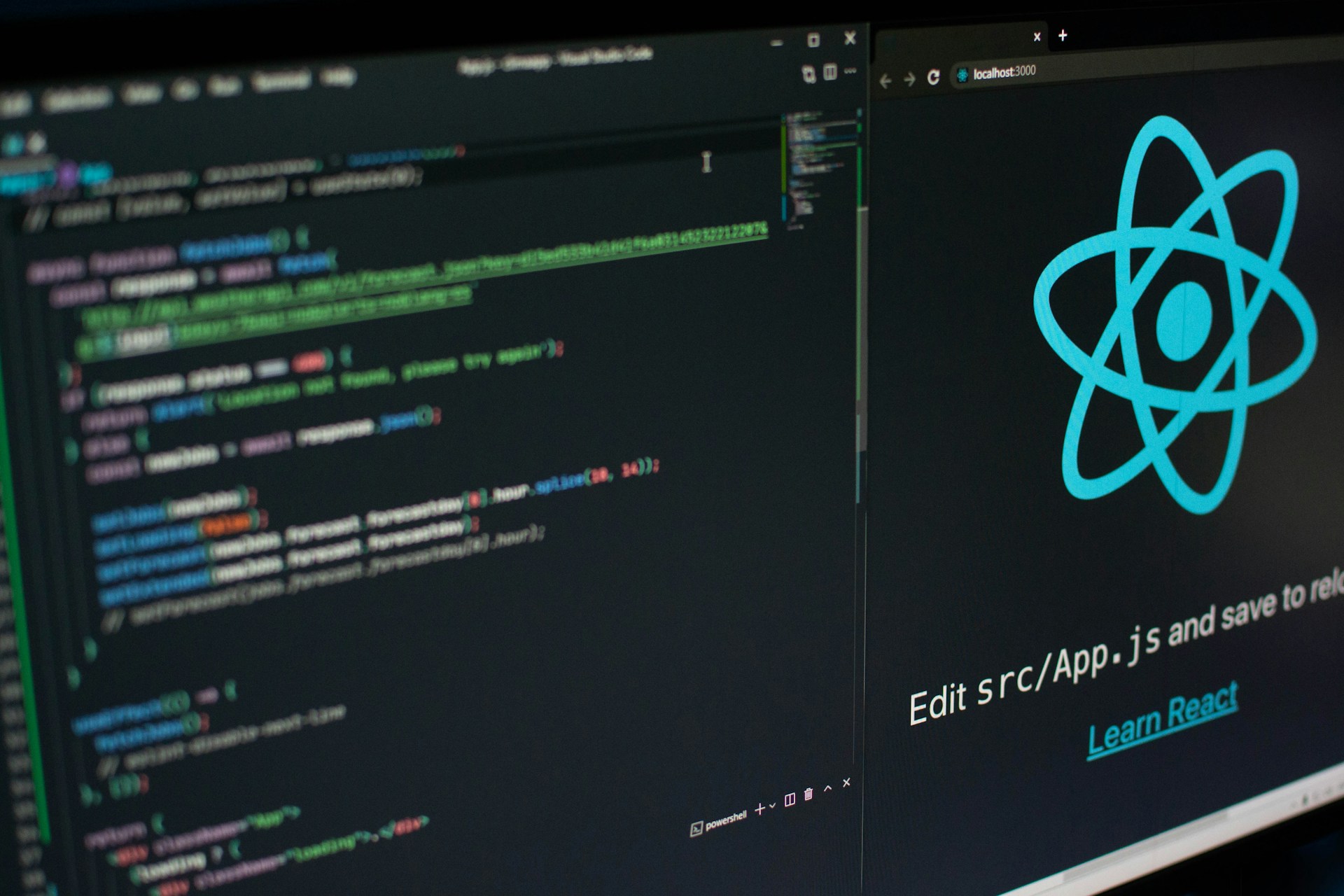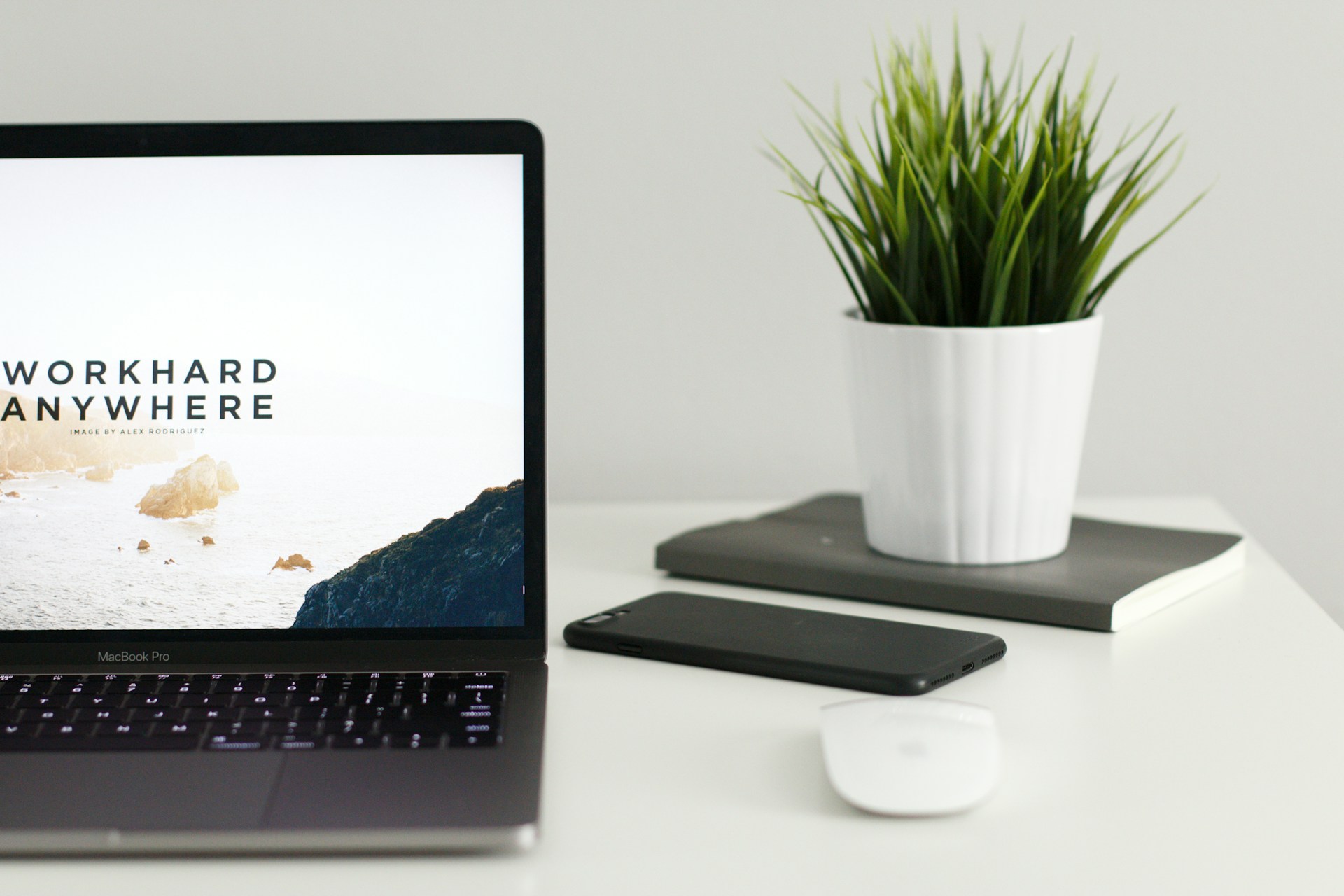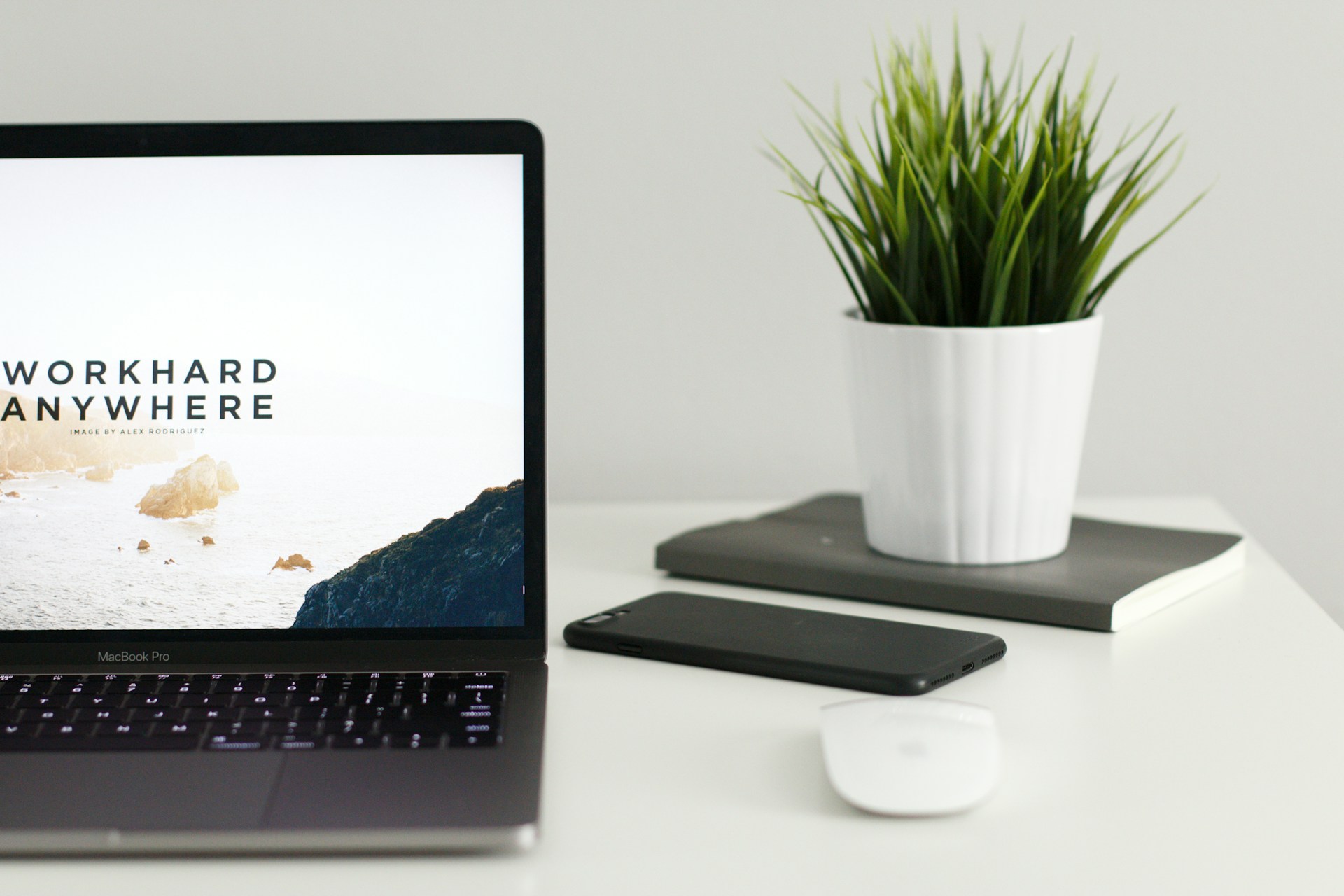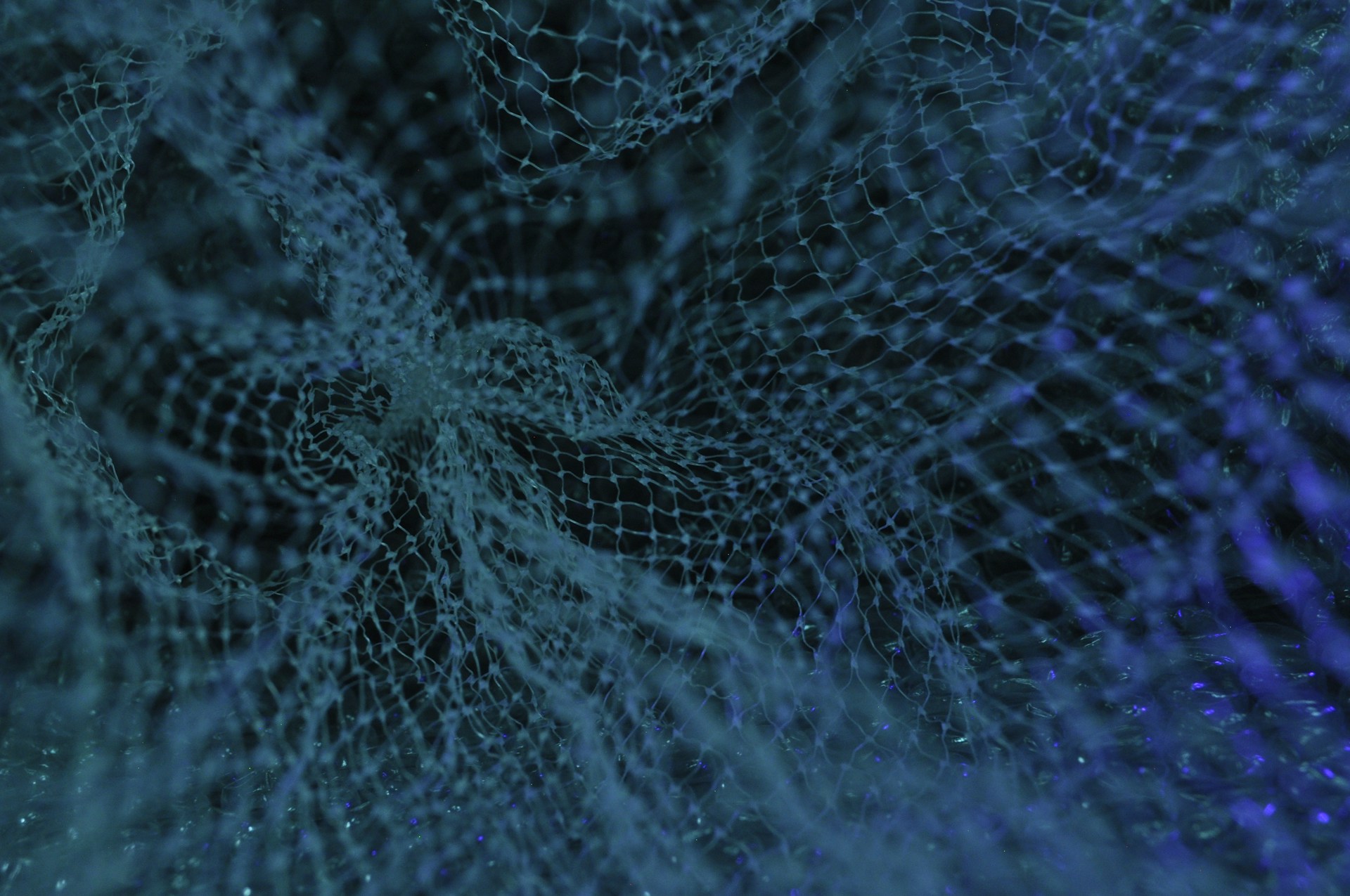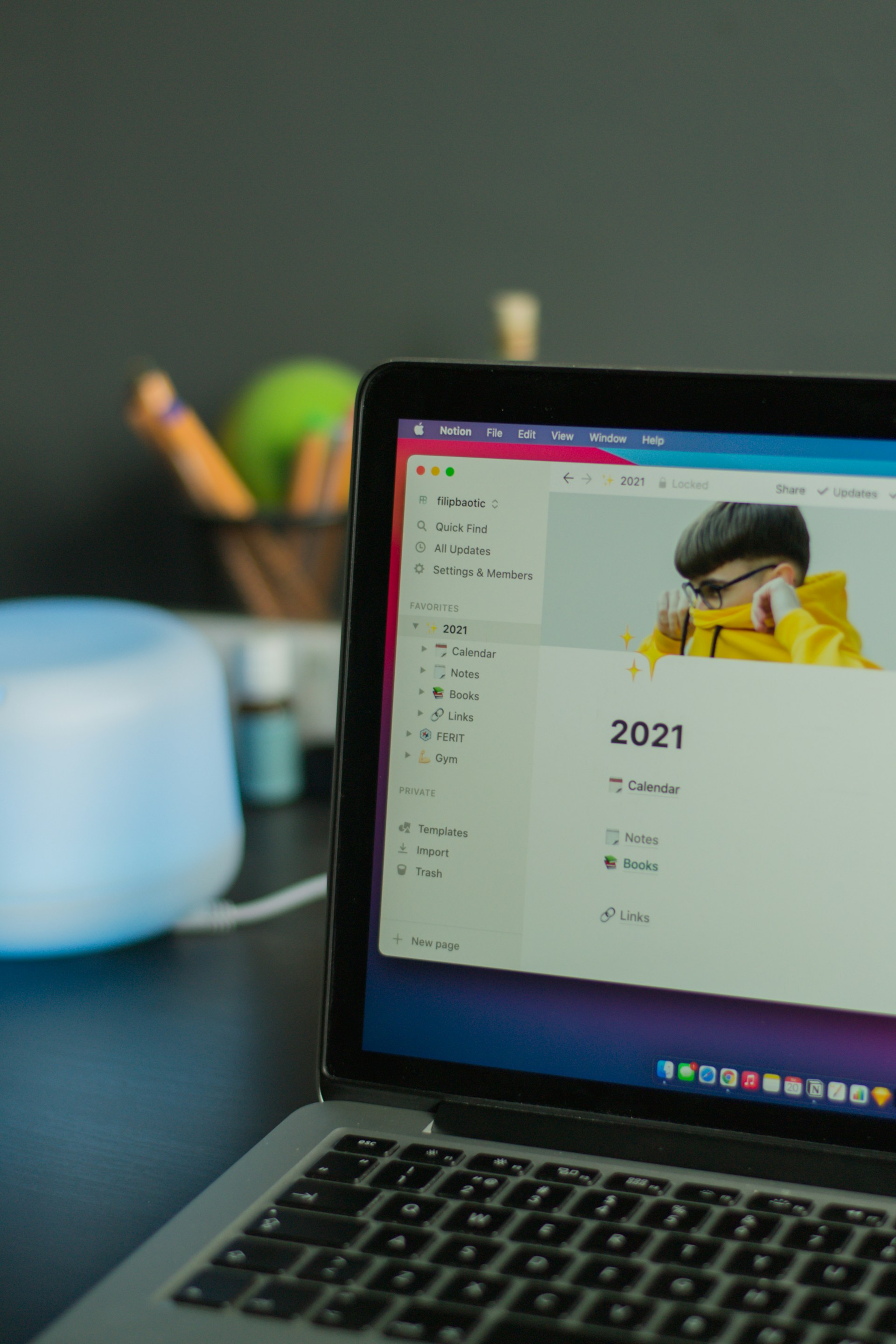Notionには4種類の他ページへのリンク方法があると言われています。 本記事では、その中でも簡単かつ便利な内部リンクの設置方法について、スクリーンショットをお見せしながら紹介していきます。
参考: Notionの使い方 | 他ページへリンクする4つの方法 | A Journa
目次:
- NotionをWebサイトとして公開する場合、内部リンクは@メンションでOK
- Notionでは内部リンクをごく簡単に設置できる
- テキストハイライトからも内部リンク呼び出し検索を行うことができる

NotionをWebサイトとして公開する場合、内部リンクは@メンションでOK
Notionで作成したページ同士を、Webサイトにおける「内部リンク」の形で紐付けたい場合、基本的には@コマンドを利用した「メンション」の形でOKです。
@でページへのリンクを張るのと、Link to Page ブロックとは何が違うのか?いい質問ですね!Link to Pageはサイドバーでサブページと同様に表示されます。そのため、Link to Pageブロックは対象のリンク先1ページにつき1つしか作成することができません。一方、@で作成するリンクはハイパーリンクのようなもので、いくつでも作成することが可能です
ページやブロックにリンクする | Notion
公式でも「ハイパーリンクのようなもの」との言及があります。
super.so で公開したNotionサイトでも、@で設定したリンクはaタグで囲われたハイパーリンクであることを確認済。
参考: NotionをWebサイトとして公開する方法 : SuperとWraptas(Anotion)
参考タグ: Super.so
Notionでは内部リンクをごく簡単に設置できる
Notionでは内部リンクを簡単に設置することができます。先程紹介した@コマンドの挙動について、具体的にみていきましょう。
内部リンクがすぐ・簡単に貼れる Notionでは@を用いて「メンション」を行うことができる @を押したあとにポップアップが表示され、一瞬でキーワード検索によっていわゆる内部リンクとしての設置が可能。

上の画像のような感じ。キーワードを途中まで入力し、該当のページを選択するだけでOK。
このように、ライティングの最中に内部リンクをキーワードから検索して呼び出し、設置することが可能です。
NotionをWebサイト・ブログとして公開する4つのメリット。最高のライティング体験と高速表示 より
テキストハイライトからも内部リンク呼び出し検索を行うことができる
@コマンド(メンション)によってライティング中に関連ページを検索できることはもちろん、既に記述したテキストの該当箇所をなぞって選択してハイライトさせ、同様にキーワードによるページ検索を行うことが可能です。
新しく作成した記事に対して、過去のページから内部リンクを設置したい場合や、リライトする場合などに便利ですね。
参考: Notionはなぜブログ記事のリライト・更新・メンテナンスがしやすいのか
この記事の気になった箇所を読み返す:
- NotionをWebサイトとして公開する場合、内部リンクは@メンションでOK
- Notionでは内部リンクをごく簡単に設置できる
- テキストハイライトからも内部リンク呼び出し検索を行うことができる
Category: Notion
Tag: Notion | SEO